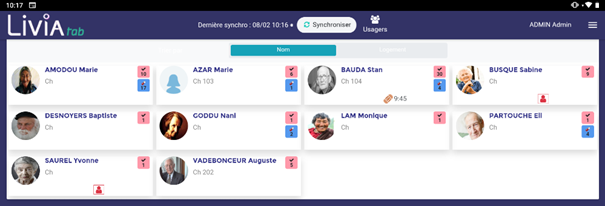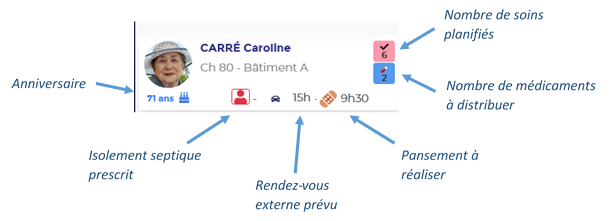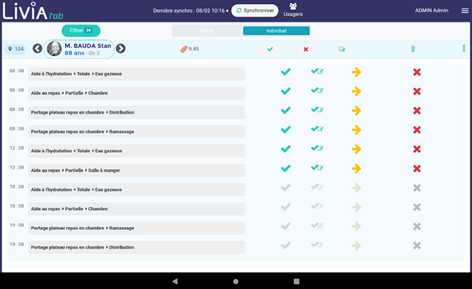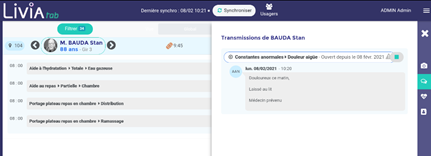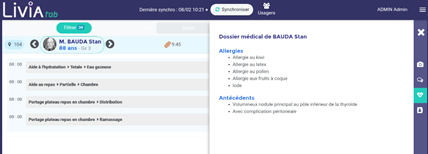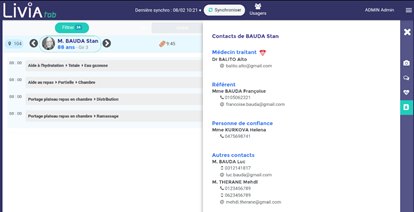Version 2.0.1
1 - Nouveautés
1.1. Ergonomie
L’ergonomie de LiviaTab a été modifiée pour permettre une utilisation plus rapide et plus facile pour les professionnels.
Après la connexion sur LivaTab, sur tout l’établissement ou sur un secteur, le nom de tous les usagers de la zone sélectionnée apparaissent sous forme de vignettes.
Des informations sur l’usager et son accompagnement sont visibles directement sur les vignettes :
L’action de cliquer sur la vignette d’un usager permet d’accéder à l’écran de suivi des soins et médicaments et à une partie de son dossier.
1.2. Signature des soins et distribution des médicaments
La fenêtre de suivi des soins et distributions des médicaments présente tous les soins et médicaments à distribuer pour la période horaire en cours.
L’utilisation des boutons d’action est identique au logiciel Livia et les actions possibles à partir de cette fenêtre sont :
- Signer un soin réalisé, avec ou sans commentaire
- Signer un soin et envoyer une transmission
- Reporter un soin
- Signé un soin comme « non réalisé »
- Réaliser une signature globale de tous les soins
- Saisir des constantes non planifiées
- Saisir une transmission
Il est possible de personnaliser l’affichage en utilisant le bouton « filtre » qui permet d’accéder aux filtres prédéfinis dans le logiciel ou de sélectionner directement les éléments à afficher.
1.3. Accès à certaines informations du dossier de l'usager
Les informations disponibles sont les suivantes :
- Modification de la photo de l’usager
Ce bouton d’action permet de mettre à jour la photo de l’usager.
- Accès en lecture aux transmissions de l’usager
Il est possible d’accéder aux dernières transmissions de l’usager.
- Consultation du dossier médical
Certaines informations du dossier médical de l’usager peuvent être consultées : isolement septique, allergies, antécédents, pathologie, traitement en cours.
- Affichage des contacts de l’usager
Il est également possible d’afficher les principaux contacts de l’usager avec leurs coordonnées.
Pour les transmissions, le dossier médical et les contacts, les informations sont uniquement disponibles en consultation. La modification ou l’ajout sera possible uniquement à partir du logiciel.
1.4. Changer d'usager
Pour changer d’usager, plusieurs options sont possibles :
- Utiliser les flèches de défilement à côté du nom de l’usager
- Cliquer sur le nom de l’usager pour faire apparaître la liste des usagers de la zone sélectionnée lors de la connexion et choisir un autre usager
- Cliquer sur le bouton d’action pour revenir à la page d’accueil et sélectionner un autre usager à partir des vignettes
Les droits d’accès aux différentes fonctionnalités disponibles sur la tablette sont identiques aux droits définis pour le logiciel Livia.